- Как отразить iPhone на ПК
- Транслировать Android на Windows
- Зеркальное отображение iPhone в Windows
- Зеркало экрана Samsung не работает
- Зеркальное приложение для iPhone
- Зеркальное приложение для Android
- Использовать AirServer
- Зеркальное отображение iPhone на компьютер
- Трансляция с телефона на компьютер
- Зеркало экрана iPhone не работает
- Зеркальное отображение iPad на ПК
- Зеркальное отображение iPhone на ноутбуке
- Настройте зеркало экрана на iPhone
- Зеркальный iPhone
- Зеркало Android на Mac
Как сменить ТВ-провайдера на iPhone за несколько секунд
 Обновлено Лиза Оу / 14 июля 2023 г., 09:15
Обновлено Лиза Оу / 14 июля 2023 г., 09:15В настоящее время просмотр фильмов и любимых шоу стал популярным, если семьи хотят сблизиться друг с другом. Если вы являетесь пользователем iPhone, вам повезло, потому что у него есть опция TV Provider. Эта функция упрощает доступ к вашим любимым каналам. Вам не нужно повторно входить в систему, когда вы хотите смотреть каналы на своем iPhone. Вот такая удобная функция.
Но как вы будете менять ТВ-провайдера на iPhone, если хотите переключать каналы? К счастью, мы получили вашу спину! Мы покажем вам подробное руководство по смене поставщика iPhone TV. Пожалуйста, просмотрите этот пост, чтобы узнать больше информации и бонусных советов. Продолжить.
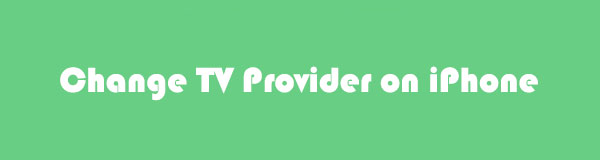

Список руководств
Часть 1. Как сменить ТВ-провайдера на iPhone
Смена iPhone TV Provider на iPhone не требует профессиональных навыков. Вы можете закончить процесс быстро, даже если вы новичок. Вам не нужно загружать стороннее приложение, потому что вы можете управлять этой функцией в приложении настроек.
Мы подготовили подробную инструкцию по смене провайдера ТВ на iPhone. Пожалуйста, смотрите ниже и выполняйте их правильно, чтобы избежать ошибок в процедуре. Продолжить.
Шаг 1Найдите Настройки приложение на вашем iPhone. Коснитесь его, как только увидите, чтобы открыть на телефоне. После этого вы увидите другие настройки и настройки вашего iPhone. Пожалуйста, прокрутите вниз до самого низа и найдите Провайдер ТВ кнопка. Коснитесь его позже.
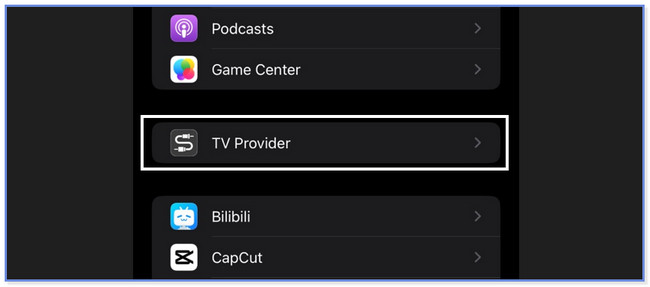
Шаг 2Вы увидите всех доступных ТВ-провайдеров на своем экране. Они будут перечислены в алфавитном порядке. В этом случае вы можете найти их мгновенно, зная только имя нужного вам ТВ-провайдера. Пожалуйста, выберите тот, который вы предпочитаете выбрать. Позже вы увидите больше вариантов для этого.
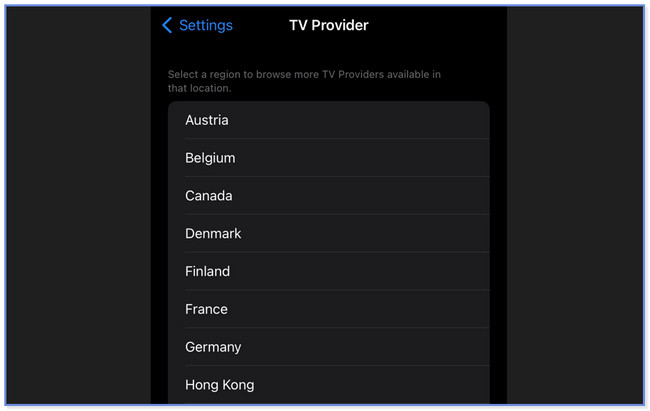
Шаг 3Как только вы уже нажмете на нее, телефон направит вас к войдите интерфейс ТВ-провайдера. Пожалуйста, введите необходимую информацию, которая является вашими учетными данными в вашей учетной записи, для конкретного ТВ-провайдера, которого вы приобрели. После этого коснитесь войдите кнопку для входа в учетную запись. Экран загрузится, что займет несколько минут.
Примечание. Если вы хотите перейти от другого провайдера ТВ, используйте этот метод, потому что у них одни и те же процедура и шаги.
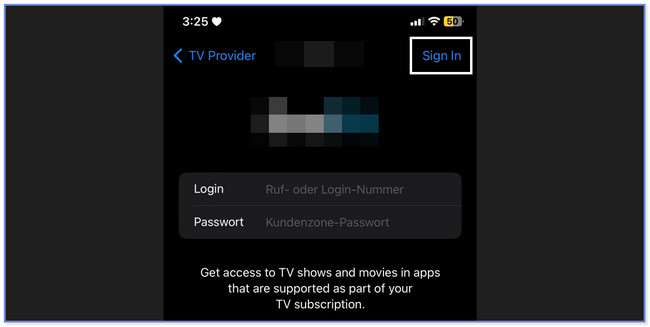
Часть 2. Бонусный совет - Зеркало iPhone FoneLab
Вот бонусный совет, если вы хотите зеркало вашего iPhone на ПК и смотрите любимые фильмы на большом экране! Позвольте представить Зеркало телефона FoneLab тебе. Пожалуйста, ознакомьтесь с его функциями ниже:
- Он может зеркалировать телефоны iPhone и Android на ПК.
- Он позволяет подключить телефон к программному обеспечению по беспроводной связи или через совместимый USB-кабель.
- Вы можете записывать действия на экране во время зеркалирования и делать снимки экрана.
- Это позволяет вам настроить свой экран на ПК. Вы можете просматривать его в полноэкранном или полуэкранном режиме.
- Вы также можете рисовать и добавлять текст на экран во время зеркального отображения, что хорошо для создания учебника.
Есть и другие функции, которые вы можете узнать об этом инструменте зеркалирования. Вы узнаете их, как только воспользуетесь ими. В качестве руководства мы готовим простой учебник о том, как это работает. Продолжайте ниже.
Шаг 1Нажмите Бесплатная загрузка кнопку FoneLab Phone Mirror на официальном сайте. После этого ваш компьютер автоматически загрузит файл. Вы увидите его прогресс в нижней части основного интерфейса. Щелкните файл и настройте его позже. Нажмите на Установите кнопку, и ПК автоматически запустит инструмент зеркалирования.
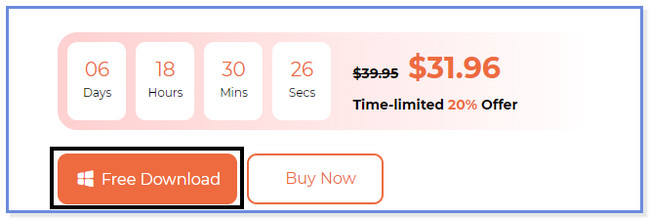
Шаг 2Программное обеспечение покажет вам две телефонные операционные системы, которые оно поддерживает. Пожалуйста, выберите iOS-зеркало кнопку, так как вы будете зеркально отображать свой iPhone. После этого инструмент направит вас на другой экран.
Примечание. Если вы будете зеркалировать телефон Android, выберите Android Зеркало .
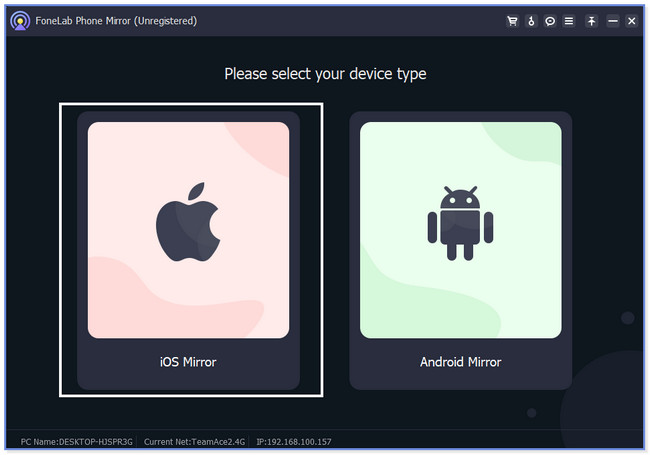
Шаг 3Выберите между кнопкой Wi-Fi Connection или USB Connection. Если вы хотите использовать USB-подключение в процессе, нажмите кнопку USB-подключение кнопка. Но если вы подключаете телефон по беспроводной сети, нажмите кнопку Wi-Fi соединение кнопка. После этого, пожалуйста, выберите Экран Mirroring кнопка слева.
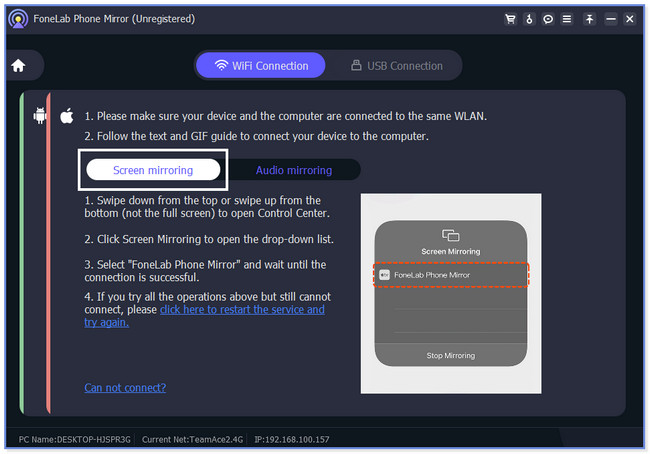
Шаг 4На iPhone проведите вниз Центр управления на вершине. Коснитесь значка «Зеркало» и выберите Зеркало телефона FoneLab вариант. Вы можете следить за GIF справа, чтобы знать, как это сделать. Позже вы увидите экран iPhone на ПК.
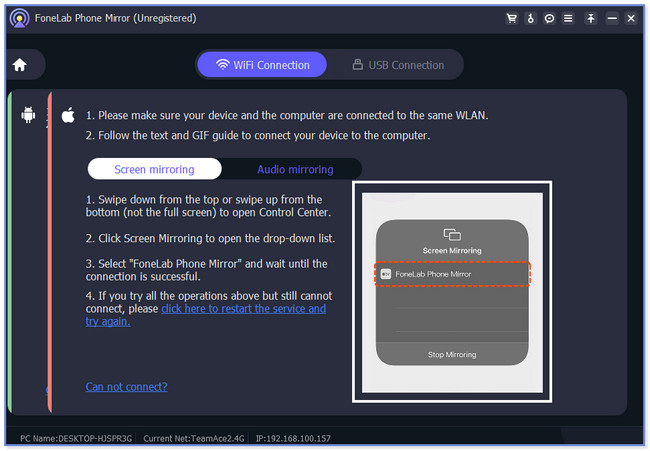
Часть 3. Часто задаваемые вопросы о том, как сменить ТВ-провайдера на iPhone
1. Где находится настройка ТВ-провайдера на Apple TV?
Прежде всего убедитесь, что у вас есть Apple TV HD или Apple TV 4K. Кроме того, вам необходимо обновить их tvOS до последней версии. Чтобы начать процесс, откройте Apple TV и найдите его Настройки значок на экране. Выбрать Пользователь и учетные записи и выберите Провайдер ТВ раздел. Если вы хотите войти, пожалуйста, нажмите кнопку Войти и следуйте инструкциям на экране.
2. Что делать, если у меня нет ТВ-провайдера?
Если у вас нет ТВ-провайдера, вы не сможете смотреть каналы, которые в нем нуждаются. Он включает в себя TNT, TBS, TruTV и многое другое. Вы все еще можете смотреть на своем телевизоре, купив антенну HD TV. Кроме того, вы по-прежнему можете смотреть фильмы или передачи в других социальных сетях, таких как YouTube.
3. Является ли T-Mobile телевизионным провайдером?
Да. У T-Mobile есть телевизионный провайдер под названием TVision. Если вы используете его, он даст вам более 150 региональных спортивных и местных каналов вещания. Есть больше! Это позволит вам смотреть контент по запросу и надстройки премиум-каналов, такие как HBO. Всего TVision Home предлагает более 275 каналов, в том числе 4k каналов.
4. Как сбросить провайдера ТВ на Айфоне?
Чтобы сбросить функцию ТВ-провайдера на вашем iPhone, вам нужно только выйти из нее. Для этого найдите Настройки app вашего iPhone и коснитесь его, чтобы открыть. После нажатия вы увидите дополнительные параметры для вашего телефона. Пожалуйста, коснитесь Провайдер ТВ кнопку потом. Позже вы увидите списки ТВ-провайдеров на своем телефоне. Найдите некоторые из тех, которые вы хотите удалить. После этого коснитесь Удалить ТВ-провайдера or Выход из системы кнопки и подтвердить действия. После этого у вас больше не будет доступа к ТВ-провайдеру на вашем iPhone.
5. Почему мой ТВ-провайдер неактивен на моем iPhone?
Возможно, вам потребуется изменить некоторые настройки iPhone, например сетевые настройки. Вы можете исправить это, восстановив текущую резервную копию на свой iPhone с помощью iCloud. Но перед этим убедитесь, что у вас есть резервная копия данных вашего iPhone. Когда будете готовы, удалите все данные iPhone через Сброс всех настроек. Позже включите телефон и выберите Восстановление из резервной копии iCloud кнопка. Войдите в учетную запись iCloud, которую вы использовали для резервное копирование данных вашего iPhone. После этого выберите наиболее подходящую резервную копию.
Вот так просто сменить провайдера ТВ на Айфоне. Мы надеемся, что вы измените его без каких-либо затруднений с вашей стороны. Кроме того, пожалуйста, не стесняйтесь использовать Зеркало телефона FoneLab если вы хотите посмотреть их на ПК.

С FoneLab Phone Mirror вы эффективно зеркалируете iPhone или Android на компьютер.
- Позволяет отразить экран iPhone или Android на ПК.
- Подключите свои устройства через Wi-Fi, QR-код, PIN-код или USB-кабель.
- С легкостью делайте снимки экрана и записывайте действия на экране.
